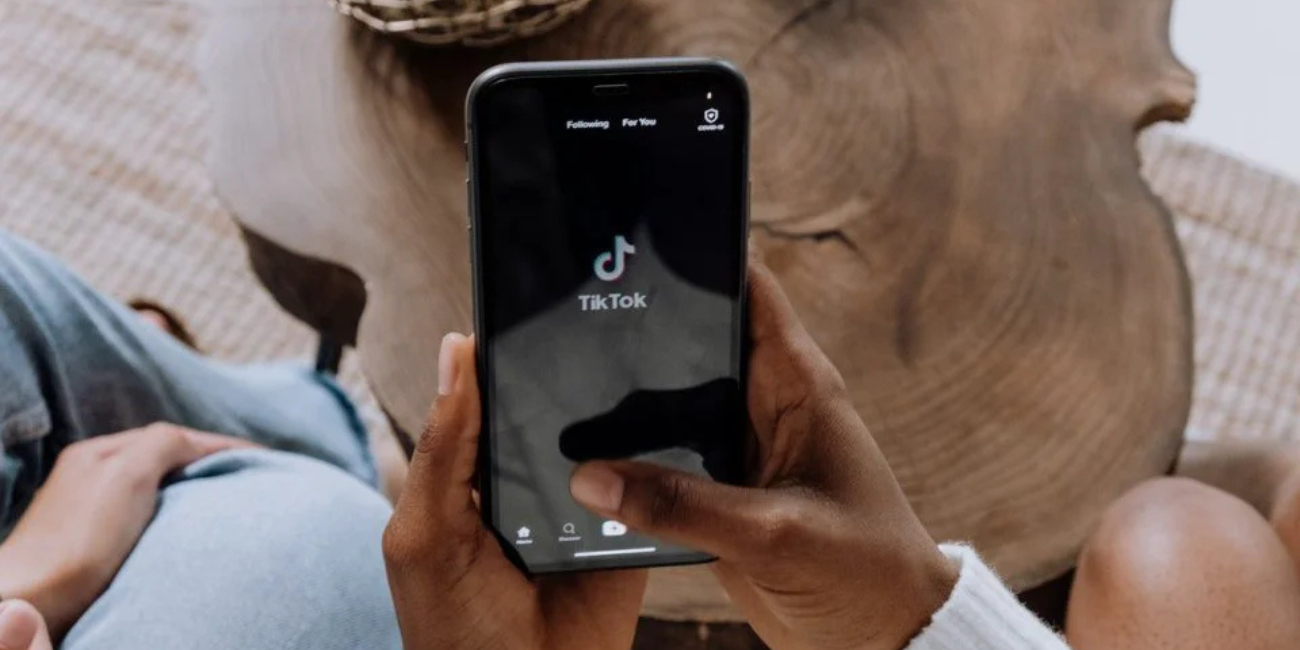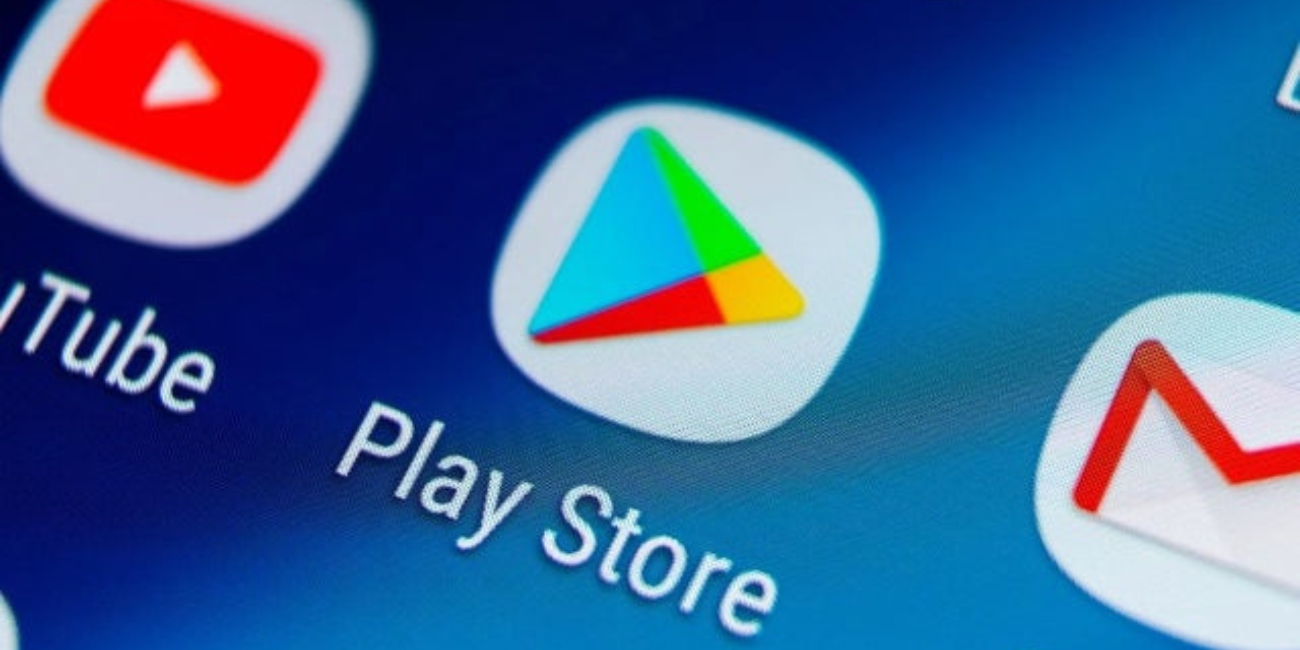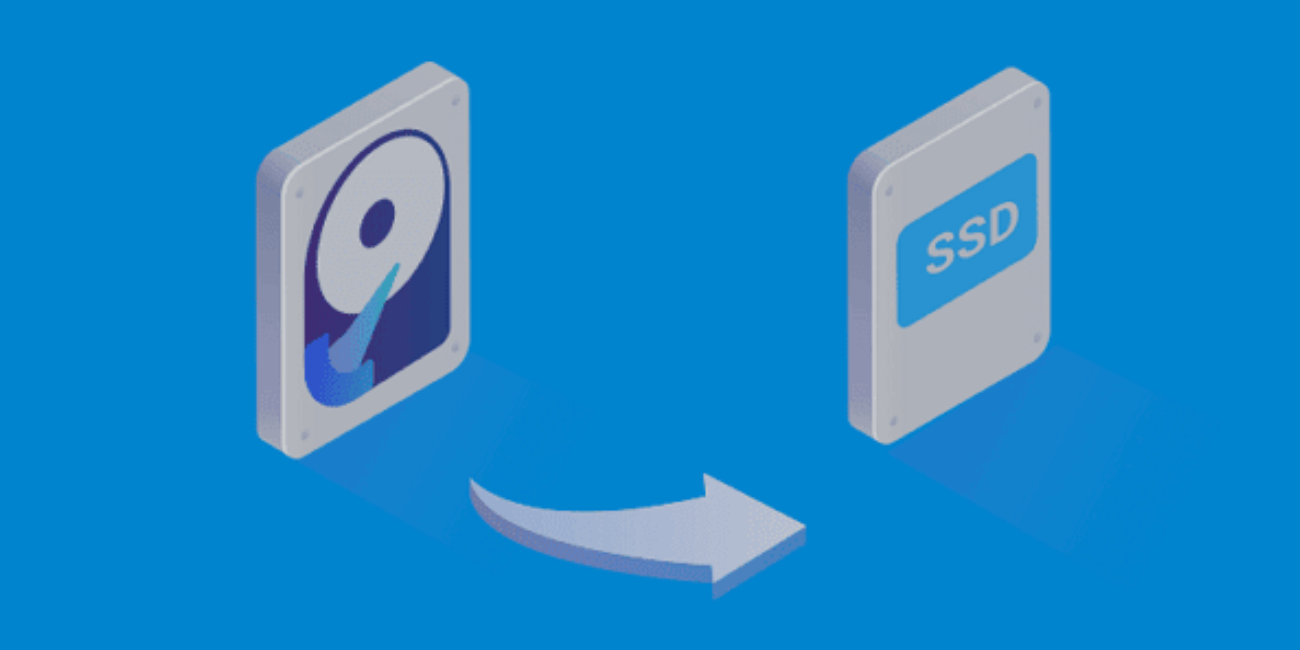
3 Cara Cloning HDD ke SSD Tanpa Instal Ulang Windows, Jangan Salah Langkah!
DB KLIK - Cloning HDD ke SSD menjadi jalan keluar bagi kamu yang sedang mengalami laptop atau PC lemot tanpa harus menginstal ulang Windows.
Seperti diketahui, cloning memungkinkanmu menyalin seluruh isi harddisk (HDD) ke SSD, termasuk sistem operasi, program, dan semua filemu, persis seperti aslinya.
Proses ini mungkin terdengar rumit, tetapi sebenarnya sangat mudah. Dengan panduan yang tepat dan hati-hati, kamu bisa melakukannya sendiri tanpa harus ke tempat servis.
Lantas bagaimana cara cloning HDD ke SSD dengan aman dan mudah? Yuk simak selengkapnya!
Cara Cloning HDD ke SSD
Ketika kamu sudah mendapatkan SSD yang ingin dipakai untuk mengganti memori HDD di perangkatmu, langkah pertama adalah mencadangkan data sebelum kloning dilakukan seperti dikutip dari LaptopMag, berikut petunjuk lengkapnya.
1. Cadangkan Data-data Penting
Laptop sering kali dipakai untuk menyimpan data-data penting pekerjaan atau sekolah. Data-data tersebut disimpan di memori perangkat.
Karena kamu akan mengganti memori perangkat dari HDD ke SSD, maka mencadangkan data tak boleh dilewatkan. Lebih lanjut, di bawah ini langkah-langkah yang bisa kamu ikuti:
Baca juga : UGreen Portable 1TB: SSD Tangguh untuk Transfer File Besar, Kreator dan Gamer Wajib Punya!
Arahkan ke 'Control Panel', lalu buka dari menu 'Start'.
Setelah itu, tekan tulisan 'Save backup copies of your files with
File History' di bawah 'Sistem Keamanan'.Klik 'System Image Backup' yang ada di bagian kiri.
Kemudian tekan 'On a hard disk' di jendela 'Create a system image' yang muncul.
Pilih 'External Drive' di bagian dropdown list pada jendela tersebut.
Tekan 'Next' dan ikuti prosesnya hingga selesai.
2. Lakukan Pengaturan di SSD dan HDD
Sebelum menjalankan kloning, ada pengaturan yang harus kamu lakukan pada perangkat HDD dan SSD. Dalam tahap ini, kamu membutuhkan kabel USB untuk menyambungkan SSD dengan laptop. Jika sudah siap, ikuti langkah-langkah di bawah ini:
Hubungkan SSD ke laptop dengan HDD yang akan dikloning dengan kabel USB.
Buka 'Disk Management' di laptop lalu pilih 'Create and format hard disk partitions'.
Pada jendela 'Disk Management', kamu akan melihat SSD sebagai 'new disk'. Ketika tertulis 'Not initialized', klik kanan dan pilih 'Initialize disk'.
Karena ukuran HDD biasanya lebih besar, ubah ukuran partisi HDD agar mirip dengan SSD atau lebih kecil. Caranya, klik kanan pada HDD lalu tekan 'Shrink'.
Ubah ukuran HDD agar sama atau lebih kecil dari SSD di bagian 'Enter the amount of space to shrink in MB', lalu klik tombol 'Shrink'.
Sekarang, restart laptopmu.
3. Mulai Kloning
Bila pencadangan dan pengaturan perangkat HDD dan SSD sudah dilakukan, ikuti langkah-langkah untuk kloning HDD ke SSD di bawah ini.
Cara Cloning HDD ke SSD
Berikut cara cloning HDD ke SSD yang bisa kamu ikuti sebelum mengubah memori perangkat.
Unduh Aplikasi Pencadangan
Sebelum prosesnya dimulai, instal aplikasi pencadangan atau backup software. Salah satu aplikasi yang direkomendasikan adalah EaseUs Todo Backup dan bisa diunduh lewat www.easeus.com/backup-software/tb-free.html. Instal aplikasi tersebut dengan mengikuti petunjuk yang muncul di layar laptopmu hingga selesai.
Persiapan Kloning HDD ke SSD
Buka aplikasi pencadangan. Apabila menggunakan EaseUs Todo Backup, klik 'Clone' yang ada di menu utama. Ikuti petunjuk-petunjuk yang muncul, jika diminta untuk memilih sumber diska tekan HDD dan untuk tujuan kloning tekan SSD.
Proses Kloning
Setelah itu, klik tombol 'Proceed' untuk memulai kloning. Pilih 'Shut down computer when the operation completed' di opsi berikutnya.
Karena proses kloning berlangsung sekitar 45 menit, pastikan perangkatmu tersambung dengan charger agar tidak mati tiba-tiba karena kehabisan baterai.
Tunggu Hingga Selesai
Tunggu proses kloning hingga selesai yang ditandai dengan laptop mati. Itu terjadi karena sebelumnya kamu memilih opsi laptop shut down ketika permintaan selesai.
Selesai
Ketika proses kloning selesai, pasang SSD ke laptop dan lepaskan HDD di dalamnya.
Baca juga : Review MSI SPATIUM M470 PRO, SSD 1TB dengan Performa Unggulan, Cek Harga dan Spesifikasinya
Itulah langkah-langkah yang bisa kamu ikuti. Selain itu, pastikan kamu menggunakan SSD dengan kualitas terbaik. Salah satunya adalah SSD dari DB KLIK. Dengan menggunakan bahan berkualitas terbaik dan fitur unggulan, membuat pemakaian lebih nyaman. Kalian dapat membeli SSD ini melalui website DB KLIK atau kalian bisa membelinya melalui tautan ini.
Rekomendasi SSD yang bisa menjadi referensi kamu adalah SanDisk Portable External 2TB yang saat ini juga tersedia di DB Klik. Kehadiran SSD ini tentu menjadi pilihan menarik buat kamu karena, SanDisk Portable External 2TB memungkinkan kecepatan baca dan tulis yang jauh lebih tinggi. Dengan konektivitas USB-C, drive ini bisa mencapai kecepatan hingga 520 MB/s, memungkinkan kamu memindahkan file berukuran besar seperti video 4K, foto resolusi tinggi, atau game berat hanya dalam hitungan detik.
KESIMPULAN
Cloning HDD ke SSD adalah solusi efektif untuk meningkatkan performa PC atau laptop tanpa harus menginstal ulang Windows dan semua program. Proses ini, meskipun terlihat rumit, dapat dilakukan dengan mudah melalui beberapa langkah, termasuk pencadangan data, pengaturan partisi, dan penggunaan aplikasi cloning. Dengan mengikuti panduan ini, kamu bisa memindahkan seluruh data dari HDD lama ke SSD baru secara aman dan cepat.
DB Klik - Toko Komputer Surabaya yang terpercaya di Indonesia. Menjual berbagai macam kebutuhan elektronik yang lengkap seperti laptop, gadget, gaming, lifestyle, dan aksesoris. Belanja kebutuhan elektronik yang lengkap dan hemat langsung melalui Website DB Klik, Dijamin Berkualitas.